Um problema frequentemente relatado, que pode afetar a qualidade da imagem e a fluidez da exibição, é a dificuldade em ativar a taxa de atualização de 144Hz em monitores, especialmente no Windows 10. A configuração incorreta é, frequentemente, a causa principal, fazendo com que o monitor, teoricamente capaz de 144Hz, opere em 60Hz. Este artigo oferece soluções detalhadas para aqueles que se perguntam: “Como configuro meu monitor de 144Hz para exibir 144Hz, e não apenas 60Hz?”. Além disso, abordaremos como ativar essa taxa de atualização no sistema, para resolver esse problema. Continue lendo para descobrir todos os métodos eficazes para solucionar esta questão no seu computador.
Como solucionar o problema de 144Hz não disponível no Windows 10
A taxa de atualização de 144Hz significa que a imagem na tela é renovada 144 vezes a cada segundo, proporcionando maior suavidade e fluidez. Em comparação, uma taxa de 60Hz atualiza a imagem apenas 60 vezes por segundo.
Utilizar uma taxa de atualização de 144Hz em vez de taxas mais baixas traz várias vantagens:
- Qualidade visual aprimorada, com imagens mais nítidas e claras.
- Redução do tempo de resposta do monitor, exibindo imagens quase instantaneamente.
- Melhora no desempenho de jogos, com FPS (quadros por segundo) mais alto e renderização mais suave.
- Minimização de oscilações, atrasos e borrões de movimento durante a reprodução de vídeos e jogos.
- Experiência visual global mais rica e agradável.
Causas comuns para o problema de 144Hz não aparecer no Windows 10
A dificuldade em exibir 144Hz no Windows 10 pode ser originada por diversos fatores, entre os quais:
-
Configuração padrão do monitor: Muitos monitores, por padrão, podem não estar configurados para operar na taxa de 144Hz, exigindo ajustes manuais.
-
Problemas de hardware: Conexões mal estabelecidas, cabos danificados ou portas defeituosas podem impedir a transmissão correta dos sinais necessários para 144Hz.
-
Drivers gráficos desatualizados: Drivers desatualizados podem não suportar a taxa de atualização de 144Hz, limitando o desempenho do monitor.
Método 1: Solução de problemas básicos
Antes de recorrer a soluções mais complexas, você pode tentar as seguintes ações básicas para verificar o que está impedindo a ativação da taxa de 144Hz:
1A. Verificação do hardware
Muitas vezes, o problema pode ser atribuído a falhas nos componentes de hardware. Experimente as seguintes ações para verificar se a conexão do seu monitor está funcionando corretamente:
- Substitua o cabo HDMI por um cabo DisplayPort para conectar o monitor ao computador.
- Certifique-se de que cada cabo esteja conectado à porta correta. Use o cabo HDMI na porta HDMI, por exemplo.
- Para obter melhores resultados visuais, utilize cabos HDMI 2.0, DisplayPort 1.2 ou cabos DVI dual-link.
- Se uma porta estiver com defeito, experimente utilizar uma porta diferente.
- Caso o cabo esteja danificado, troque-o por um novo, de preferência o que veio com o monitor.
1B. Verificação das configurações do dispositivo
É importante verificar se todos os dispositivos conectados suportam a taxa de atualização de 144Hz. Consulte o manual do usuário ou o site oficial do fabricante para verificar essa informação.
Opção I: No computador Windows
Verifique as especificações do seu computador no site do fabricante. A título de exemplo, selecionamos a Dell. Verifique, através do menu suspenso, se o seu monitor suporta a taxa de 144Hz. Consulte o site de suporte do fabricante (como o Dell) para encontrar as especificações do seu monitor.
Observação: Caso você precise identificar o modelo do seu monitor, consulte nosso guia sobre como verificar o modelo do monitor no Windows 10.
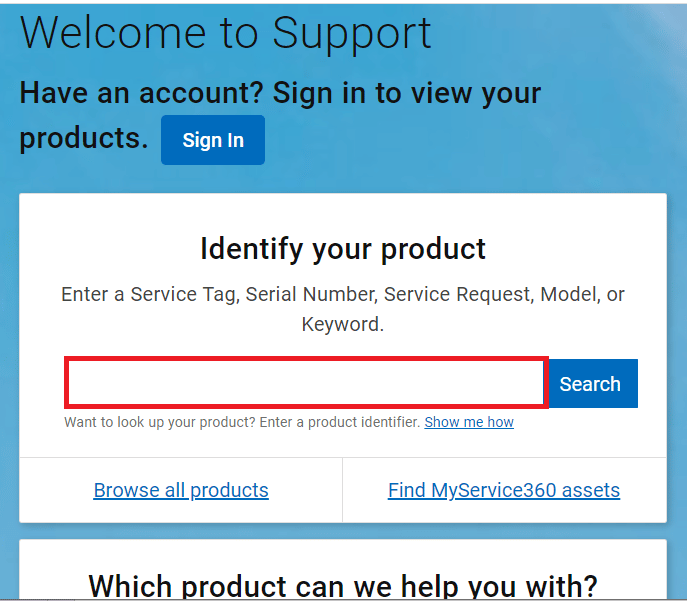
Opção II: No console Xbox
Se estiver utilizando um console Xbox conectado ao computador, verifique se ele também suporta a taxa de 144Hz. Acesse as configurações de vídeo do console Xbox One para realizar esta verificação.
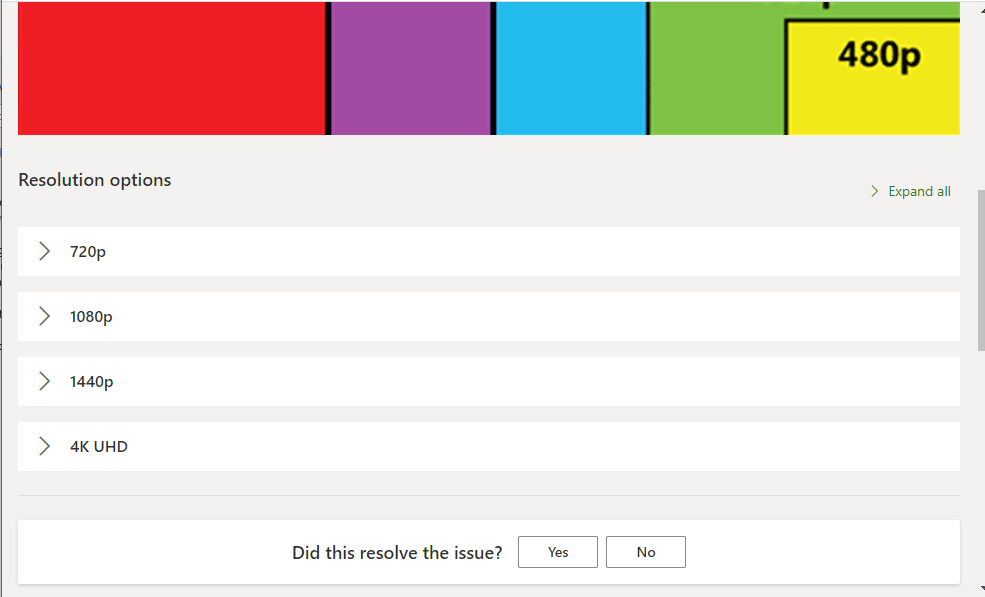
1C. Atualização do Windows
Manter o sistema operacional atualizado é essencial para o bom funcionamento do sistema. Certifique-se de baixar e instalar as últimas atualizações do Windows 10.
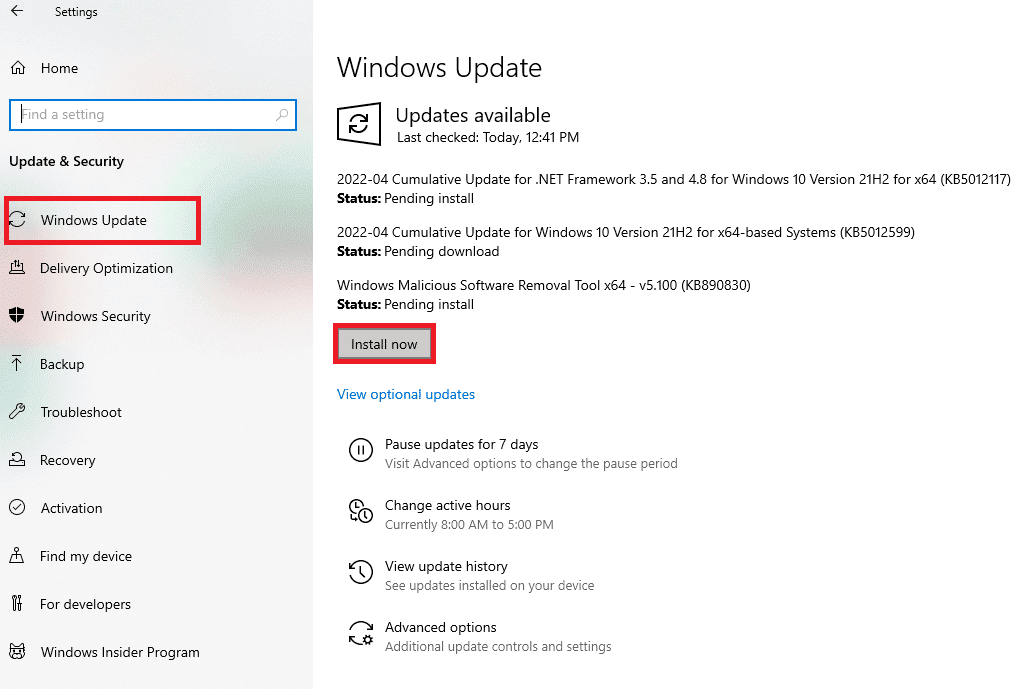
Método 2: Atualização dos drivers de vídeo
Se os métodos anteriores não resolverem o problema, pode ser que seus drivers de vídeo estejam desatualizados. Como a taxa de atualização é dependente do driver gráfico, é importante mantê-lo atualizado. Siga as orientações deste guia para atualizar seus drivers gráficos no Windows 10.
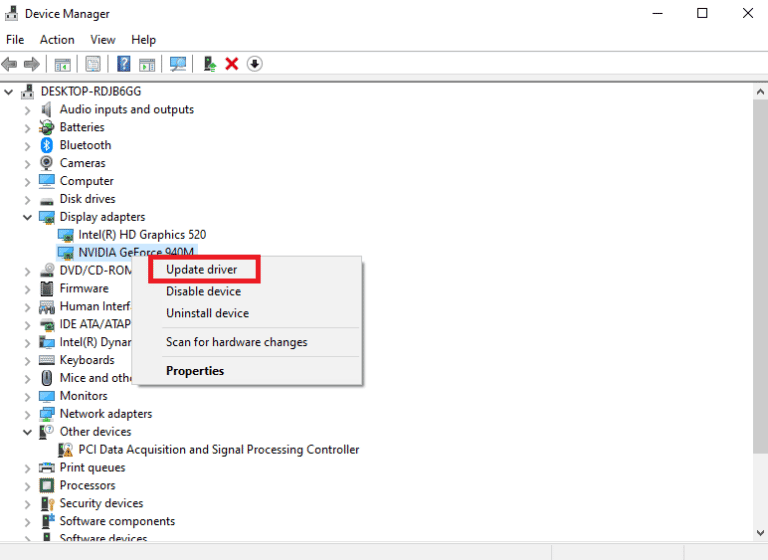
Método 3: Reverter drivers
Caso o problema tenha começado após uma atualização recente, reverter os drivers gráficos pode ajudar. Essa ação remove o driver atual e instala a versão anterior. Consulte nosso guia sobre como reverter drivers no Windows 10.
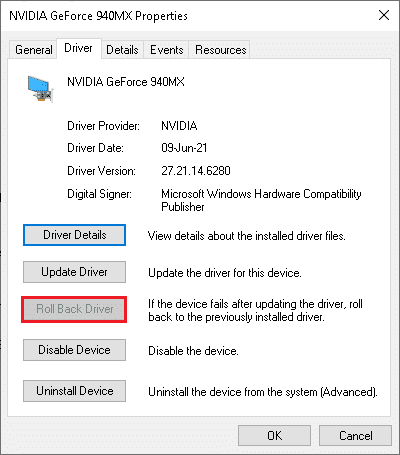
Método 4: Reinstalação dos drivers de vídeo
Se a atualização do driver não corrigir o problema, reinstale-o. Para isso, utilize nosso guia sobre como desinstalar e reinstalar drivers no Windows 10.
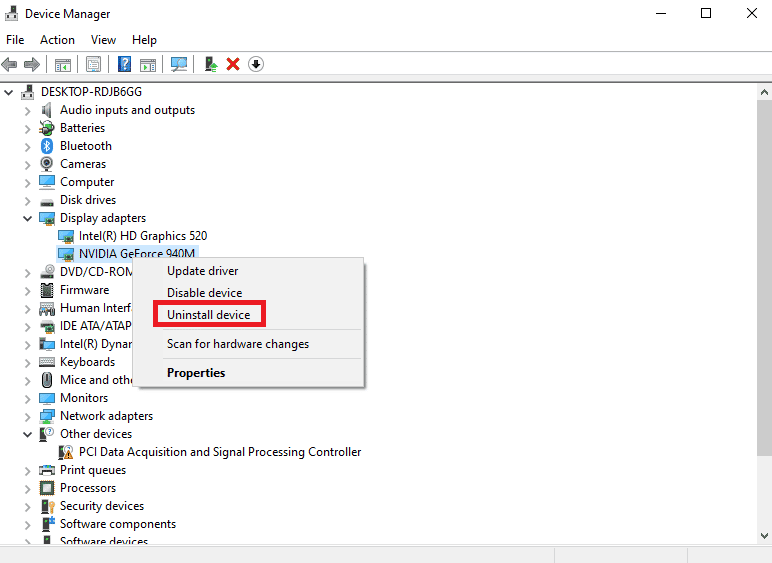
Método 5: Ajuste das configurações de exibição
Configurações de vídeo incorretas podem impedir a utilização da taxa de 144Hz. Verifique as configurações de exibição para solucionar este problema.
Opção I: Ajuste através das configurações de exibição do monitor
Ajustar a taxa de atualização nas configurações do monitor é uma forma eficaz de ativar 144Hz no seu computador.
1. Abra o aplicativo “Configurações” pressionando as teclas “Windows + I” e selecione “Sistema”.
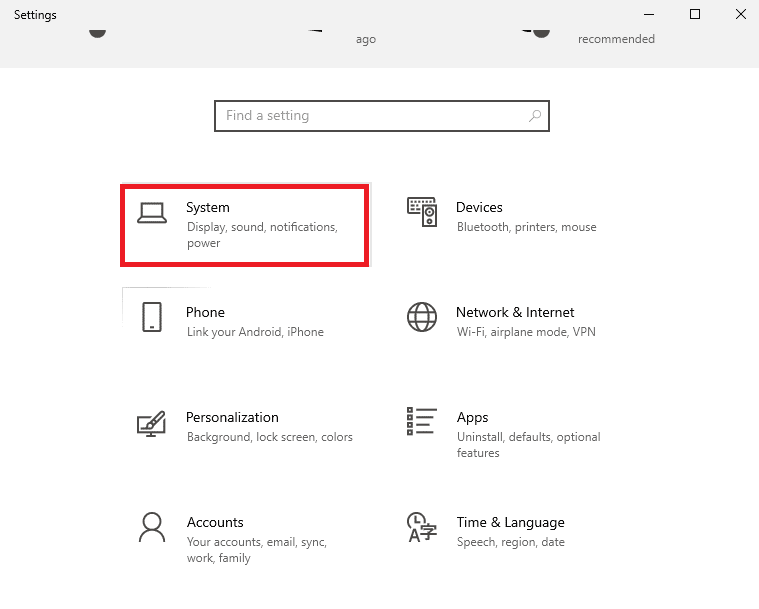
2. Na seção “Tela”, clique em “Configurações avançadas de tela”.
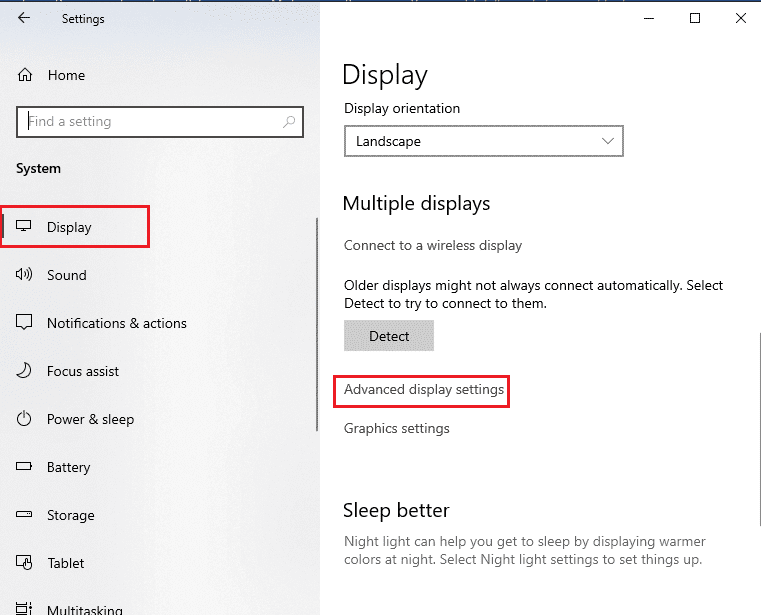
3. Você verá a taxa de atualização (Hz) na seção “Informações da tela”.
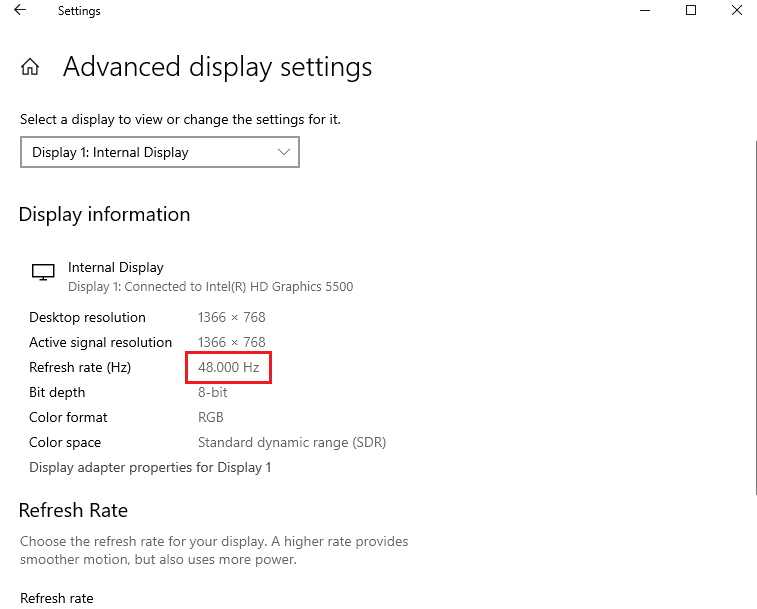
4. Clique em “Propriedades do adaptador de vídeo para o Visor 1”.
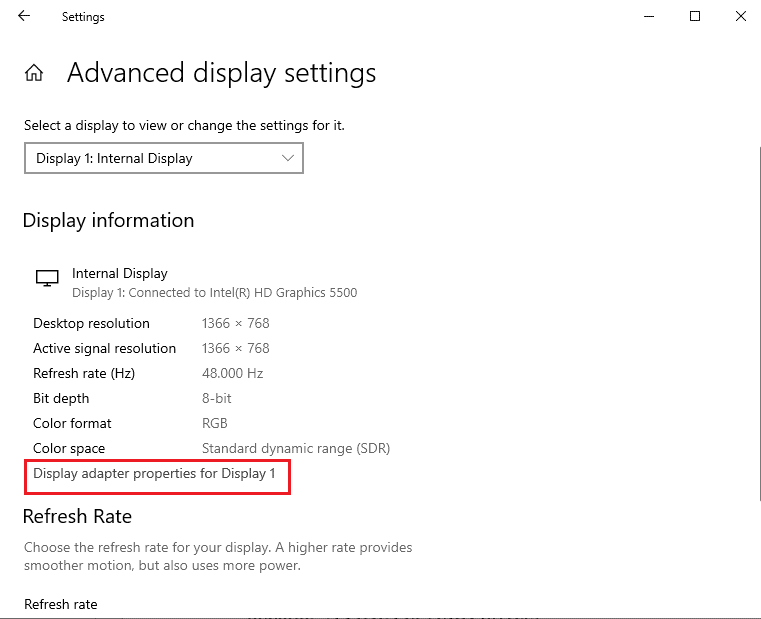
5. Vá para a aba “Monitor” e selecione a taxa de atualização desejada no menu suspenso.
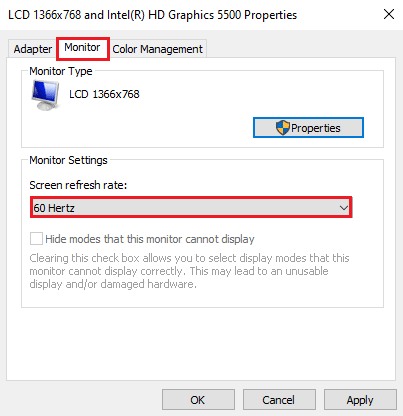
6. Clique no botão “Aplicar” para salvar as alterações.
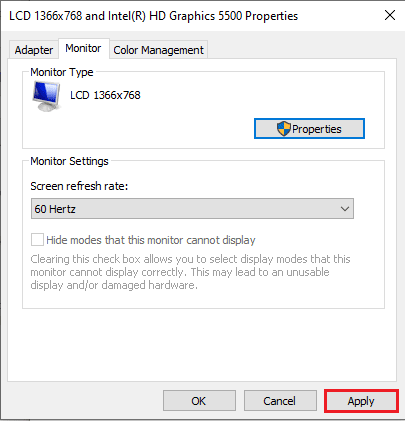
7. Na janela de confirmação, clique em “Manter alterações”.
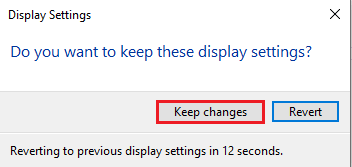
8. Clique em “OK” e verifique se a taxa de atualização foi alterada.
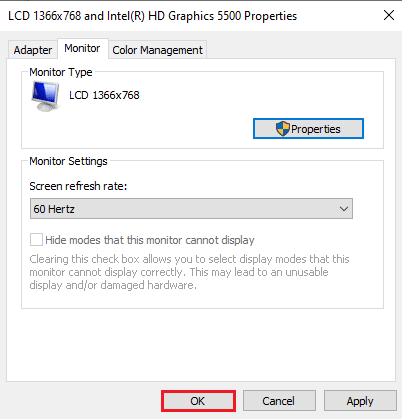
Opção II: Através do painel de controle da NVIDIA
Usuários de placas gráficas NVIDIA podem utilizar o painel de controle para alterar as configurações de exibição.
1. Clique com o botão direito na área de trabalho e selecione “Painel de controle da NVIDIA”.
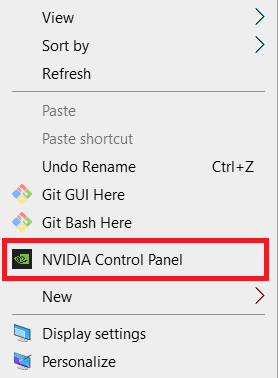
2. Na aba “Tela”, clique em “Alterar resolução”.
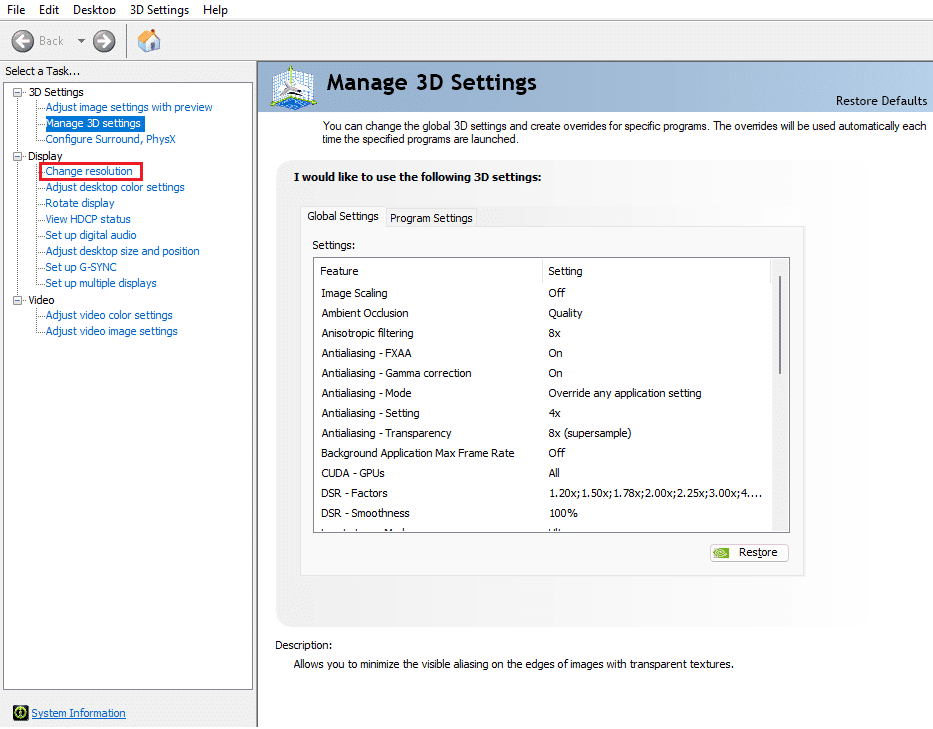
3. Selecione “144Hz” no menu suspenso “Taxa de atualização”.
4. Caso não seja possível selecionar a taxa desejada, clique em “Personalizar…”.
5. Clique em “Criar resolução personalizada…”.
6. No campo “Taxa de atualização (Hz)”, insira o valor “144”.
7. Clique em “Testar” para verificar as novas configurações.
8. Clique em “Sim” para salvar as configurações.
Opção III: Através do AMD Catalyst Control Center
Se você usa uma placa de vídeo AMD, o Catalyst Control Center permite ajustar a taxa de atualização. Veja o método:
1. Clique com o botão direito na área de trabalho e selecione “AMD Catalyst Control Center”.
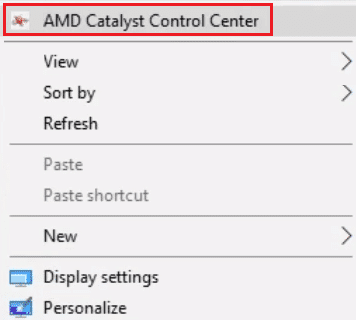
2. Expanda “Gerenciamento de Área de Trabalho” e clique em “Propriedades da Área de Trabalho”.
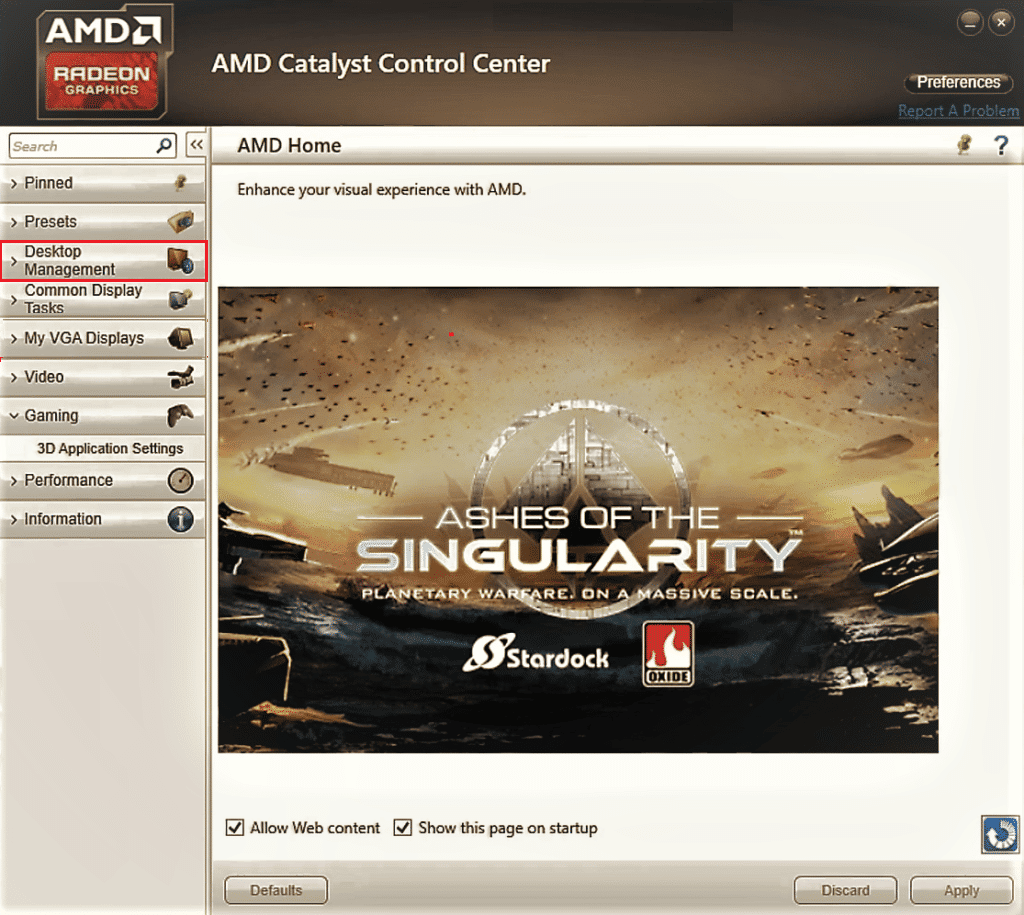
3. Ajuste a taxa de atualização para “144Hz” e clique em “Criar”.
Estas etapas devem ajudá-lo a habilitar a taxa de 144Hz no seu computador.
Dica extra: Ajuste as configurações do jogo
Outra maneira de solucionar problemas de 144Hz é ajustar as configurações de vídeo nos seus jogos. Isso pode corrigir incompatibilidades entre as configurações do jogo e do monitor.
Nota: Para este exemplo, utilizaremos as configurações do jogo Skyrim.
1. Inicie o jogo Skyrim.
2. Acesse as configurações do jogo.
3. Na seção “Detalhes”, clique em “Avançado…”.
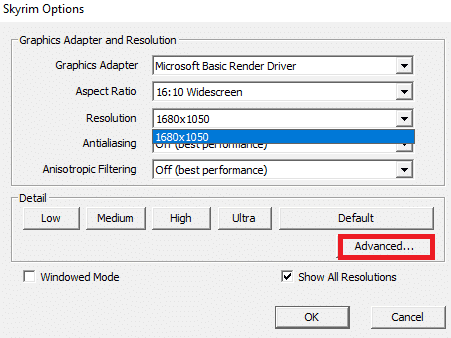
4. Na aba “Detalhes”, ajuste “Qualidade de Sombra” e “Distância da Sombra” para “Baixo” e clique em “OK”.
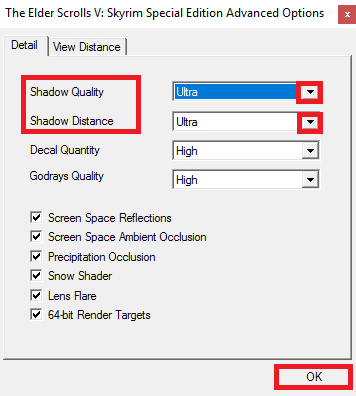
5. Reinicie o jogo e verifique se o problema foi resolvido.
***
Este artigo apresentou diversos métodos para solucionar o problema de 144Hz não disponível no Windows 10. Compartilhe nos comentários qual método funcionou melhor para você. Também, utilize a seção de comentários para suas perguntas e sugestões.